今天和大家分享一下win10系统提示windows不能访问指定设备问题的解决方法,在使用win10系统的过程中经常不知道如何去解决win10系统提示windows不能访问指定设备的问题,有什么好的办法去解决win10系统提示windows不能访问指定设备呢?小编教你只需要 1、按“win+R”打开“运行”窗口,输入“cmd”命令按回车打开命令提示符。 2、在打开的命令提示符窗口光标处输入assoc .exe=exefile命令按回车,重新建立关联即可;就可以了;下面就是我给大家分享关于win10系统提示windows不能访问指定设备的详细步骤::
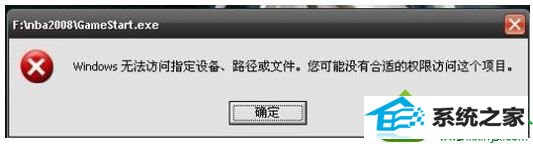
下面为大家介绍两种方法解决win10系统提示windows可能没有合适的权限访问文件:
方法一、
1、按“win+R”打开“运行”窗口,输入“cmd”命令按回车打开命令提示符。
2、在打开的命令提示符窗口光标处输入assoc .exe=exefile命令按回车,重新建立关联即可;
方法二、
1、进入系统盘的windows文件夹,注册表所在的根目录;
2、然后鼠标右击regedit.exe,选择重命名;
3、将文件的“exe”后缀名改为“com”;
4、双击打开注册表,依次展开定位找到以下注册表项“HKEY_CLAssEs_RooTexefileshellopencommand”;
5、然后双击默认键值,其键值处输入“%1%*”,单击“确定”保存即可。
深度技术Ghost win10系统提示windows不能访问指定设备的解决方法就跟大家分享到这里,通过以上对两种方法解决win10系统提示windows可能没有合适的权限访问文件的分享后,如果你也遇到了此问题的话,请按照以上的其中一种方法来解决吧。






